- โปรแกรมฟรี EaseUS
- Data Recovery Wizard Free
- Todo Backup Free
- Partition Master Free
Table of Contents
![]() Related Posts
Related Posts
มีสาเหตุหลายประการที่ ทำให้ไม่สามารถโหลดรูปภาพ ใน Windows โดยเส้นทางไฟล์ที่ไม่ถูกต้องเป็นกรณีที่พบบ่อยที่สุด วันนี้เราจะแสดงให้คุณเห็นว่าคุณต้องทำอย่างไรเพื่อแก้ปัญหานี้เพื่อให้อัปโหลดรูปภาพได้อย่างราบรื่นบนแพลตฟอร์มใดก็ได้
หากไฟล์อิมเมจของคุณเสียหาย คุณสามารถใช้ซอฟต์แวร์ซ่อมแซมคุณภาพเยี่ยมเพื่อซ่อมแซมไฟล์ หรือล้างแคชของดิสก์ใน Windows เพื่อลองอัปโหลดไฟล์ใหม่อีกครั้ง อย่างไรก็ตาม มีวิธีแก้ไขหลายวิธี แต่ขอแนะนำให้ทำความเข้าใจก่อนว่าเหตุใดไฟล์อิมเมจจึงโหลดไม่สำเร็จ เมื่อพิจารณาถึงเรื่องนี้แล้ว มาดูสาเหตุของปัญหากัน!
ทำไมรูปภาพถึงโหลดไม่สำเร็จ
การไม่สามารถโหลดรูปภาพได้นั้นน่าหงุดหงิด โดยเฉพาะเมื่อคุณต้องอัปโหลดรูปภาพสำหรับงานสำคัญ การทำความเข้าใจถึงสาเหตุเบื้องหลังปัญหานี้ถือเป็นสิ่งสำคัญสำหรับการแก้ไขปัญหาอย่างมีประสิทธิภาพ ไม่ว่าคุณจะกำลังเผชิญกับข้อผิดพลาดในการโหลดรูปภาพบนเว็บไซต์ของคุณหรือรูปภาพไม่โหลดใน Windows การระบุสาเหตุหลักจะช่วยให้คุณค้นหาวิธีแก้ปัญหาที่เหมาะสมได้
ที่นี่เราจะเจาะลึกถึงเหตุผลทั่วไปที่สุดว่าเหตุใดรูปภาพของคุณอาจไม่โหลดอย่างถูกต้อง:
- เส้นทางไฟล์ไม่ถูกต้อง - เส้นทางไฟล์ที่ไม่ถูกต้องในไฟล์ HTML หรือ CSS จะทำให้เบราว์เซอร์ไปสู่จุดสิ้นสุด ทำให้ไม่สามารถโหลดรูปภาพได้
- ชื่อไฟล์หรือนามสกุลไฟล์ - ชื่อไฟล์ที่สะกดผิดทำให้เบราว์เซอร์ค้นหาไฟล์ที่ไม่มีอยู่จริง ส่งผลให้เกิดข้อผิดพลาดในการโหลดรูปภาพ นามสกุลไฟล์ที่ไม่ถูกต้อง เช่น การใช้ .png แทน .jpg อาจทำให้รูปภาพและรหัสไม่ตรงกัน การพิจารณาตัวพิมพ์เล็ก/ใหญ่ในนามสกุลไฟล์ (เช่น .JPG เทียบกับ .jpg) อาจทำให้ รูปภาพไม่โหลดจากการ์ด SD และเว็บเซิร์ฟเวอร์บางตัว
- ข้อผิดพลาดของเซิร์ฟเวอร์ - ไฟล์ที่ขาดหายไปบนเว็บเซิร์ฟเวอร์ทำให้เกิดปัญหาในการแสดงภาพ แม้ว่าเส้นทางและชื่อจะถูกต้องก็ตาม การหยุดให้บริการของเว็บไซต์โฮสติ้งภายนอกทำให้รูปภาพที่โฮสต์อยู่ที่อื่นไม่สามารถโหลดบนไซต์ของคุณได้
- ปัญหาการถ่ายโอน - ปัญหาการถ่ายโอนระหว่างการร้องขอไฟล์อาจส่งผลต่อการโหลดรูปภาพชั่วคราว นอกจากนี้ เซิร์ฟเวอร์ยังโอเวอร์โหลดอาจทำให้เกิดการหมดเวลาเมื่อให้บริการทรัพยากรหน้า ซึ่งส่งผลต่อการแสดงรูปภาพ
5 วิธีแก้ไขเมื่อโหลดภาพไม่สำเร็จ
หลังจากทำความเข้าใจสาเหตุหลักของปัญหาในการโหลดรูปภาพแล้ว มาดูวิธีแก้ไขที่เป็นไปได้กัน แต่ละวิธีจะช่วยให้โหลดรูปภาพได้อย่างราบรื่นบนแพลตฟอร์มต่างๆ
- วิธีแก้ไข 1. แก้ไขปัญหาการโหลดภาพล้มเหลวด้วยซอฟต์แวร์ซ่อมแซม
- แก้ไข 2. การคืนค่ารูปภาพไม่สามารถโหลดออนไลน์ได้
- แก้ไข 3. ล้างแคชของดิสก์ใน Windows
- แก้ไข 4. ล้างแคชเบราว์เซอร์ของคุณ
- แก้ไข 5. เรียกใช้เครื่องมือ DISM
วิธีแก้ไข 1. แก้ไขปัญหาการโหลดภาพล้มเหลวด้วยซอฟต์แวร์ซ่อมแซม
วิธีที่มีประสิทธิภาพที่สุดวิธีหนึ่งในการแก้ไขปัญหาการโหลดภาพคือการใช้ซอฟต์แวร์ซ่อมแซมเฉพาะทาง EaseUS Fixo Photo Repair เป็นเครื่องมือที่ยอดเยี่ยมที่จะช่วยให้คุณ ซ่อมแซมรูปภาพที่เสียหายได้ ไม่ว่ารูปภาพของคุณจะเสียหายเนื่องจากเส้นทางไฟล์ไม่ถูกต้อง ปัญหาการถ่ายโอน หรือปัญหาอื่นๆ ซอฟต์แวร์นี้ก็มีวิธีแก้ปัญหาที่เชื่อถือได้
ความสามารถที่แข็งแกร่งและการออกแบบที่เป็นมิตรกับผู้ใช้ทำให้ EaseUS Fixo Photo Repair โดดเด่น โปรแกรมนี้ช่วยแก้ไขความเสียหาย ปัญหาไฟล์ และอื่นๆ ในภาพ โปรแกรมนี้รองรับรูปแบบภาพเกือบทุกประเภท ทำให้ใช้งานได้อย่างยืดหยุ่น ทักษะในการฟื้นฟูที่ซับซ้อนสามารถฟื้นฟูภาพถ่ายที่เสียหายอย่างหนักให้กลับมามีคุณภาพดั้งเดิมได้
เราจะอธิบายวิธีใช้โปรแกรมนี้เพื่อซ่อมแซมรูปภาพของคุณด้านล่าง:
ขั้นตอนที่ 1. เปิด Fixo บนคอมพิวเตอร์ของคุณ คุณสามารถเลือก "Photo Repair" เพื่อซ่อมแซมรูปภาพที่ไม่สามารถเปิดได้ รูปภาพที่หายไปบางส่วน ฯลฯ คลิก "Add Photos" เพื่อเลือกรูปภาพที่เสียหาย

ขั้นตอนที่ 2 คุณสามารถซ่อมแซมรูปภาพหลายรูปพร้อมกันได้โดยคลิกปุ่ม "ซ่อมแซมทั้งหมด" หากคุณต้องการซ่อมแซมรูปภาพหนึ่งรูป ให้เลื่อนตัวชี้ไปที่รูปภาพเป้าหมายแล้วเลือก "ซ่อมแซม"

ขั้นตอนที่ 3 คุณสามารถคลิกที่ไอคอนรูปตาเพื่อดูตัวอย่างภาพถ่าย และคลิก "บันทึก" เพื่อบันทึกภาพถ่ายที่เลือกไว้ เลือก "บันทึกทั้งหมด" เพื่อบันทึกภาพที่ได้รับการซ่อมแซมทั้งหมด คลิก "ดูที่ได้รับการซ่อมแซม" เพื่อค้นหาโฟลเดอร์ที่ได้รับการซ่อมแซม

โปรดแชร์วิธีแก้ปัญหานี้บนโซเชียลมีเดียหากสามารถช่วยผู้อื่นที่ประสบปัญหาที่คล้ายกัน!
แก้ไข 2. การคืนค่ารูปภาพไม่สามารถโหลดออนไลน์ได้
เมื่อพูดถึงการซ่อมภาพถ่ายออนไลน์ EaseUS Online Photo Repair เป็นทางเลือกที่เชื่อถือได้และใช้งานง่าย มีคุณลักษณะสำคัญที่ทำให้แตกต่างจากโปรแกรมออนไลน์อื่นๆ โปรแกรมใช้ขั้นตอนการทำงานของปัญญาประดิษฐ์ขั้นสูงเพื่อวิเคราะห์และซ่อมภาพถ่ายที่เสียหาย (JPG, PNG, CR2, CR3, RAF และอื่นๆ) ทางออนไลน์ โปรแกรมสามารถเพิ่มความคมชัดและความอิ่มตัวของสี และลบความเบลอได้ในเวลาอันรวดเร็ว ซ่อมภาพถ่ายที่มีเม็ด ภาพสีซีด และรอยขีดข่วนของคุณได้แล้ววันนี้!
ทำตามขั้นตอนที่นี่เพื่อแก้ไข JPEG ที่เสียหายได้ฟรี:
ขั้นตอนที่ 1 เปิดเว็บไซต์ EaseUS Online Photo Repair ในเบราว์เซอร์ของคุณ หากต้องการอัปโหลดรูปภาพ JPG, JPEG, PNG, GIF, CR2, NEF หรือ ARW ที่เสียหาย ให้เลือก "อัปโหลดรูปภาพ"
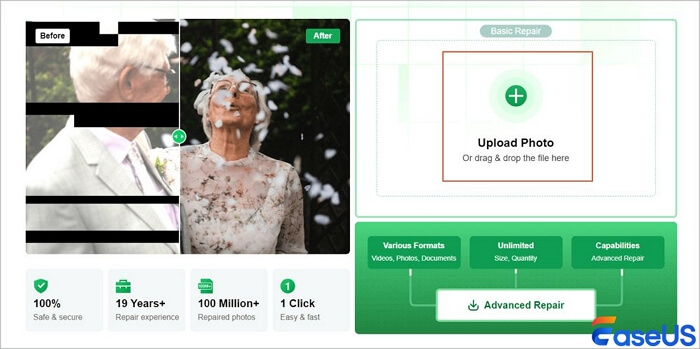
ขั้นตอนที่ 2 ป้อนที่อยู่อีเมลที่ถูกต้องและคลิกปุ่ม "เริ่มซ่อมแซม" เพื่อส่งภาพถ่ายที่เสียหายของคุณ รูปภาพจะถูกอัปโหลดและซ่อมแซมโดยอัตโนมัติ
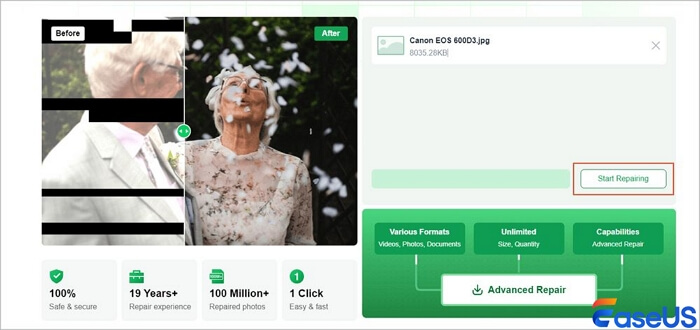
ขั้นตอนที่ 3 เมื่อการซ่อมแซมเสร็จสิ้น คุณจะได้รับอีเมลจาก EaseUS กลับไปที่หน้าการซ่อมแซมรูปภาพออนไลน์ของ EaseUS โดยคัดลอกและวางรหัสการแยกรูปภาพ คลิก "ดาวน์โหลดรูปภาพ" และป้อนรหัส คลิก "ตกลง" เพื่อจัดเก็บรูปภาพของคุณในสถานที่ที่ปลอดภัย
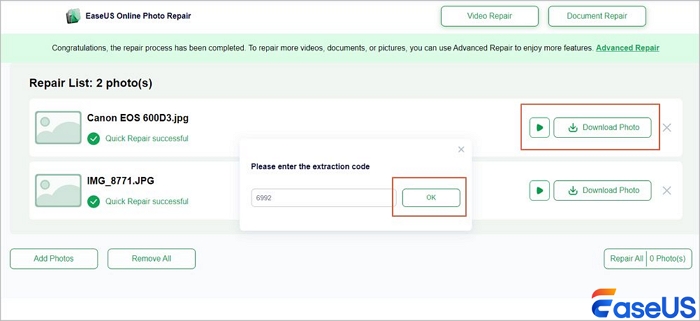
แก้ไข 3. ล้างแคชของดิสก์ใน Windows
โปรแกรม Disc Cleanup ใน Windows 10 สามารถใช้เพื่อล้างพื้นที่ว่างจำนวนมาก ซึ่งจะช่วยล้างแคชที่อาจทำให้ไฟล์อิมเมจโหลดไม่ได้ ต่อไปนี้เป็นวิธีใช้เครื่องมือนี้:
ขั้นตอนที่ 1 กดปุ่ม Windows จากนั้นพิมพ์ "Disc Cleanup" แล้วกด Enter หรือกดปุ่ม Windows + R พิมพ์ cleanmgr แล้วกด Enter
ขั้นตอนที่ 2 เลือกไดรฟ์แล้วคลิกปุ่ม "ตกลง" ในหน้าต่างการล้างข้อมูลบนดิสก์ ให้ทำเครื่องหมายในช่องข้างรายการไฟล์ชั่วคราวและรายการอื่น ๆ ที่คุณต้องการล้างข้อมูล จากนั้นคลิกตกลง
ขั้นตอนที่ 3. คลิกปุ่ม "ลบไฟล์" เมื่อระบบถาม
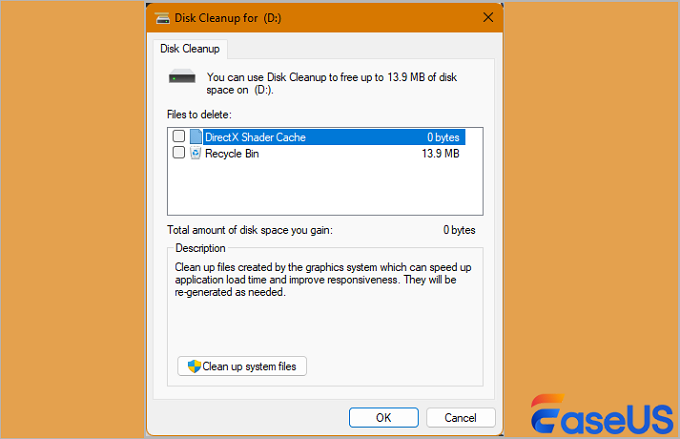
แก้ไข 4. ล้างแคชเบราว์เซอร์ของคุณ
เบราว์เซอร์ของคุณจะสร้างไฟล์ชั่วคราวบนคอมพิวเตอร์ของคุณในขณะที่คุณท่องอินเทอร์เน็ต เบราว์เซอร์จะใช้ข้อมูลนี้เพื่อโหลดไซต์เฉพาะต่างๆ ได้เร็วขึ้นและดำเนินการต่างๆ ได้ราบรื่นขึ้น อย่างไรก็ตาม ไฟล์เหล่านี้อาจเสียหายได้ ส่งผลให้มีข้อความแจ้งปัญหา " รูปภาพไม่พร้อมใช้งาน " ปรากฏบนหน้าจอของคุณ หากต้องการล้างแคช ให้ทำตามขั้นตอนต่อไปนี้:
ขั้นตอนที่ 1 ไปที่มุมบนขวาของหน้าต่างแล้วคลิกไอคอน "เมนู" จากนั้นเลือก "การตั้งค่า" จากตัวเลือก
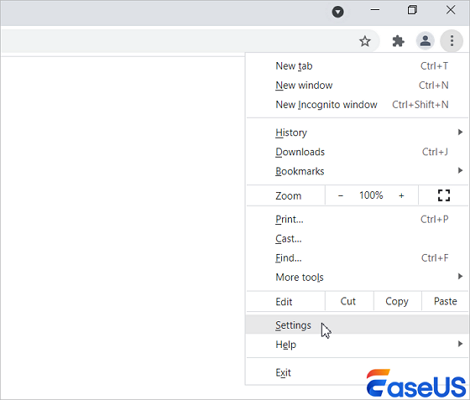
ขั้นตอนที่ 2 เมื่อกล่อง "การตั้งค่า" ปรากฏขึ้น ให้เลื่อนลงมาและเลือกขั้นสูง เลือกตัวเลือก "ล้างข้อมูลการท่องเว็บ"
ขั้นตอนที่ 3 ไปที่ "ช่วงเวลา" และเลือก "ตลอดเวลา" จากนั้นเลือกตัวเลือก "ล้างข้อมูล" รอสักครู่จนกว่าพีซีจะล้างแคช เมื่อเสร็จแล้ว ให้รีสตาร์ทเบราว์เซอร์และตรวจสอบว่าปัญหาได้รับการแก้ไขแล้วหรือไม่

แก้ไข 5. เรียกใช้เครื่องมือ DISM
การตรวจสอบอย่างละเอียดยิ่งขึ้นทำได้ด้วยเครื่องมือ "ScanHealth" เพื่อดูว่ารูปภาพมีปัญหาหรือไม่ ทำตามขั้นตอนต่อไปนี้เพื่อใช้เครื่องมือ ScanHealth เพื่อค้นหาปัญหาของรูปภาพ:
ขั้นตอนที่ 1 หากต้องการเรียกใช้ Command Prompt ในฐานะผู้ดูแลระบบ ให้คลิกขวาที่ผลลัพธ์แรกที่ปรากฏขึ้น แล้วเลือก "เรียกใช้ในฐานะผู้ดูแลระบบ"
ขั้นตอนที่ 2 หากต้องการตรวจสอบ DISM ให้ละเอียดยิ่งขึ้น ให้พิมพ์คำสั่งต่อไปนี้แล้วกด Enter: DISM/Online /Cleanup-Image/ScanHealth
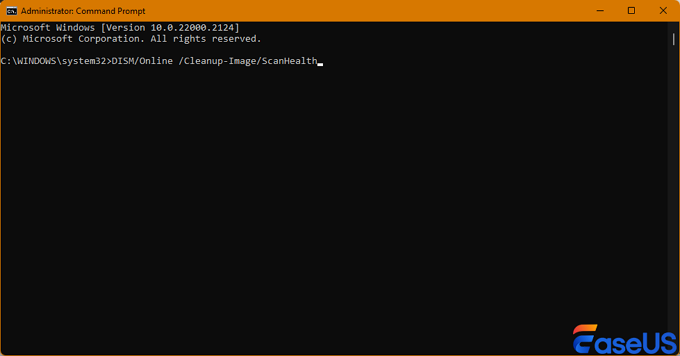
เมื่อคุณทำตามขั้นตอนข้างต้นเสร็จเรียบร้อยแล้ว การสแกนอาจต้องใช้เวลาสักครู่เพื่อพิจารณาว่าภาพต้องได้รับการปรับปรุงหรือไม่
คำถามที่พบบ่อยไม่สามารถโหลดรูปภาพได้
หลังจากการค้นหาทั่วไปที่เกี่ยวข้องกับรูปภาพที่โหลดไม่สำเร็จ มาดูกัน:
1. จะแก้ไขการโหลดรูปภาพล้มเหลวได้อย่างไร?
หากต้องการแก้ไขรูปภาพที่โหลดไม่สำเร็จ ให้ใช้ซอฟต์แวร์ซ่อมแซม EaseUS Fixo Photo Repair เครื่องมือนี้สามารถกู้คืนและซ่อมแซมรูปภาพที่เสียหายได้ นอกจากนี้ คุณยังสามารถล้างแคชเบราว์เซอร์หรือตรวจสอบตำแหน่งและนามสกุลไฟล์ได้อีกด้วย
2. ฉันจะแก้ไขรูปภาพที่ไม่สามารถโหลดได้อย่างไร
หากต้องการแก้ไขรูปภาพที่โหลดไม่ได้ ให้ตรวจสอบเส้นทางของไฟล์ ตรวจสอบว่านามสกุลไฟล์ตรงกัน และตรวจสอบคำสะกดผิด หากถูกต้อง ให้ล้างแคชเบราว์เซอร์ของคุณหรือใช้ซอฟต์แวร์ซ่อมแซมรูปภาพ เช่น EaseUS Fixo Photo Repair สำหรับไฟล์ที่เสียหาย
3. ทำไมลิงก์รูปภาพของฉันไม่ทำงาน
การตั้งชื่อไฟล์ นามสกุล หรือตำแหน่งที่ไม่ถูกต้องอาจทำให้ลิงก์รูปภาพของคุณใช้งานไม่ได้ อัปโหลดรูปภาพไปยังไดเร็กทอรีที่ถูกต้อง และตรวจสอบเส้นทาง HTML หรือ CSS ของคุณ
4. ทำไมรูปภาพจึงไม่สามารถแสดงเป็นภาษา HTML ได้?
นามสกุลไฟล์ ตำแหน่งไฟล์ หรือชื่อไฟล์ที่ไม่ตรงกันอาจทำให้ HTML ไม่สามารถแสดงรูปภาพได้ การพิจารณาตัวพิมพ์เล็ก-ใหญ่ในนามสกุลไฟล์ (.JPG เทียบกับ .jpg) และไฟล์เซิร์ฟเวอร์ที่หายไปอาจทำให้เกิดปัญหานี้ได้เช่นกัน ตรวจสอบข้อมูลทั้งหมด
บทสรุป
รูปภาพที่ไม่โหลดอาจสร้างความหงุดหงิด แต่มีตัวเลือกต่างๆ มากมาย การทำความเข้าใจปัญหาในการโหลดรูปภาพ เช่น เส้นทางไฟล์ผิด ชื่อสะกดผิด และปัญหาเซิร์ฟเวอร์จะช่วยให้คุณแก้ไขปัญหาได้ การล้างแคชเบราว์เซอร์และใช้เครื่องมือซ่อมแซมเป็นวิธีที่ได้ผลในการรับประกันว่ารูปภาพของคุณจะโหลดได้อย่างถูกต้อง
โปรแกรมซ่อมแซมรูปภาพที่ดีที่สุดโปรแกรมหนึ่งคือ EaseUS Fixo Photo Repair ความสามารถที่ครอบคลุมและอินเทอร์เฟซที่ใช้งานง่ายช่วยให้ผู้ใช้ทุกระดับเทคนิคสามารถกู้คืนภาพถ่ายที่เสียหายอย่างหนักให้กลับมามีคุณภาพเหมือนเดิม
Was This Page Helpful?